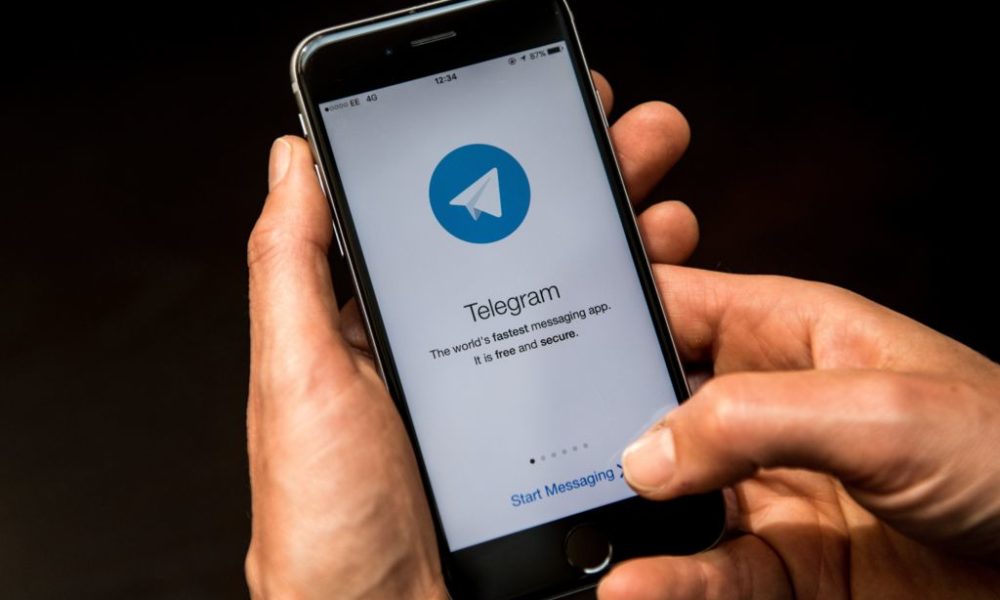
كيفية حذف حساب تليجرام ماسنجر الخاص بك بشكل دائم على الهاتف والكمبيوتر
يقدم موقع ون التقني كيفية حذف حساب تليجرام ماسنجر الخاص بك بشكل دائم على الهاتف والكمبيوتر , حيث يعتبر تليجرام خدمة مراسلة جيدة وموثوقة للغاية, يُعرف التطبيق بتشفيره القوي ويقدم مجموعة من الميزات المثيرة للاهتمام ، والتي لا توجد في التطبيقات السائدة مثل WhatsApp و Facebook Messenger والمزيد.
ومع ذلك ، قد تكون هناك بعض الأسباب لمغادرة المنصة. لكن من الضروري حذف حسابك بشكل دائم. يُنصح دائمًا بحذف حسابك من أي وسائط اجتماعية بمجرد أن تقرر تركه.
يعد حذف حساب من تليجرام عملية معقدة بعض الشيء. حيث أن المنصة لا تسمح لك بحذف حسابك مباشرة من التطبيق بمجرد مغادرتك له. تابع مع هذا الشرح لفهم عملية حذف حساب تليجرام بطريقة سهلة وأبسط.
كيفية حذف حساب تليجرام
كما ذكرنا سابقًا ، يعد حذف حساب تليجرام عملية مختلفة قليلاً. لا تسمح تليجرام لمستخدميها بحذف الحسابات من تطبيق الهاتف المحمول الخاص بهم. على الرغم من أنك إذا تركت التطبيق أو أصبحت غير نشط لفترة زمنية معينة ، فإن تليجرام يحذف الحساب نيابة عنك.

على الرغم من ذلك ، يمكنك اختيار حذف الحساب فورًا بعد اتخاذ قرار بمغادرة التطبيق. لقد ذكرنا كلتا عمليتي حذف حساب هنا. قبل المضي قدمًا ، تذكر أن تأخذ نسخة احتياطية من حسابك ، بمجرد حذف الحساب ، لن تتمكن من استرداد أي من البيانات مرة أخرى.
احذف حساب تليجرام الخاص بك على الفور على Android و Desktop
لحذف حساب تليجرام على الفور ، اتبع هذه الخطوات. هل لاحظ أن هذه العملية ستبقى كما هي على سطح المكتب والهاتف الذكي.
افتح صفحة تخويل تليجرام من خلال النقر على الرابط المعطى من متصفحك
أدخل رقمك في الحقل المحدد
حدد التالي
الآن في هذه الخطوة ، ستحتاج إلى تسجيل الدخول إلى حساب Telegram الخاص بك في أي من أجهزتك
بمجرد استلام رمز التأكيد داخل تطبيق Telegram ، أدخله في حقل كود التشكل
اضغط على تسجيل الدخول بعد إدخال الرمز.
حدد خيار حذف الحساب على الشاشة
سيسألك ما إذا كان رقمك صحيحًا وسبب حذف الحساب ، يمكنك ترك هذا الحقل فارغًا والنقر فوق “حذف حسابي”
ستظهر لك لتأكيد العملية ؛ اضغط على “نعم ، احذف حسابي”
سيحذف Telegram جميع بياناتك من خادمه ، وإذا قمت بتسجيل الدخول مرة أخرى ، فسوف يتعامل مع حسابك على أنه جديد.
احذف حساب Telegram الخاص بك على iPhone الخاص بك
بينما تعمل العملية المذكورة أعلاه مع جميع الأجهزة ، يمكن للمستخدمين على الأجهزة التي تعمل بنظام iOS حذف حساباتهم من تطبيق Telegram نفسه دون المرور عبر أي رابط. لتحقيق ذلك ، اتبع العملية الواردة أدناه.
انتقل إلى تطبيق Telegram على جهاز iPhone الخاص بك ، ثم انتقل إلى قائمة الإعدادات.
في الإعدادات ، انتقل إلى “الخصوصية والأمان”.
انتقل وحدد “إذا كنت بعيدًا عن” في الخصوصية والأمان.
في النافذة المنبثقة ، حدد “حذف الحساب الآن”.
الآن في الشاشة التالية ، حدد “حذف حسابي”.
هل لاحظ أن هذه الطريقة تعمل فقط مع أجهزة iOS. يمكن لمستخدمي أجهزة Android استخدام الطريقة أعلاه لحذف الحساب على الفور وبشكل دائم. هذا يسهل على مستخدمي iOS حذف حسابات Telegram الخاصة بهم على الفور من داخل التطبيق نفسه بدلاً من المرور عبر المتصفح وعملية تسجيل الدخول.
حذف الحساب باستخدام عداد الوقت الافتراضي
إذا لم تكن متأكدًا مما إذا كنت تريد حذف الحساب على الفور أم لا ، فيمكنك استخدام المؤقت الافتراضي من تطبيق Telegram نفسه. هذا الإعداد هو نفسه لتطبيق Telegram على جميع الأنظمة الأساسية مثل أجهزة الكمبيوتر المكتبية والهواتف الذكية.
ستعمل هذه الخطوات بنفس الطريقة على أي جهاز. يمكنك اتباع هذه الخطوات على تطبيق Telegram على أي منصة. سيمنحك هذا الوقت الذي يناسبك إذا كنت تخطط لتغيير رأيك ، ويؤكد أنه لن يتم حذف بياناتك من Telegram في هذه الأثناء.
افتح تطبيق Telegram على جهازك
انتقل إلى صفحة الإعدادات وانتقل إلى “الخصوصية والأمان”
مرر لأسفل وانقر على “If Away For”
حدد الفترة الزمنية التي تريدها لإبقاء حسابك نشطًا بينما تظل غير متصل أو غير نشط على Telegram.
ضع في اعتبارك أنه في الفترة المحددة ، في كل مرة تقوم فيها بتسجيل الدخول إلى حساب Telegram الخاص بك ، سيقوم بإعادة تشغيل عداد الوقت من اليوم الأول.
كيفية تصدير بياناتك قبل حذف حساب Telegram الخاص بك
أنت تعلم الآن أنه عند حذف حساب Telegram الخاص بك نهائيًا ، ستفقد جميع رسائلك وملفاتك والمزيد. ومع ذلك ، يمنحك Telegram خيار تصدير معظم بياناتك قبل حذفها إلى الأبد. إليك كيف يمكنك القيام بذلك:
قم بتنزيل وتثبيت تطبيق Telegram على جهاز الكمبيوتر الخاص بك.
تسجيل الدخول إلى حسابك. بمجرد الانتهاء ، انقر فوق الأشرطة الثلاثة في الزاوية العلوية اليمنى.
الآن ، انتقل إلى الإعدادات وانتقل لأسفل إلى تصدير بيانات Telegram.
حدد نوع البيانات التي تريد تصديرها ، مثل الرسائل ومقاطع الفيديو والملصقات والمزيد. بمجرد الانتهاء ، انقر فوق تصدير.
باستخدام هذا ، سيقوم Telegram بتصدير البيانات ، ويمكنك أن ترى ببساطة من خلال النقر على إظهار بياناتي لعرض الملف.



